Lo más probable es que su escritorio Ubuntu funcione sin problemas. Te preguntarás por qué no cambiaste de esos otros sistemas operativos de escritorio de carga lenta (mirándote Windows). Ubuntu funciona sin problemas en la mayoría de las máquinas modernas y las máquinas más antiguas que usan variantes como Lubuntu, Xubuntu y Ubuntu MATE serán muy impresionantes. Muy pocas veces, su experiencia puede empeorar en su escritorio Ubuntu. Así que hay algunos consejos para acelerar Ubuntu. Pero, ¿por qué mi computadora funciona lentamente en primer lugar? Permítanme enumerar algunos
- La computadora se está volviendo vieja
- Tiene demasiadas aplicaciones instaladas
- Algo está roto en su sistema
- Muchos más…..
Ahora echemos un vistazo a algunos de estos trucos.
Consejos para acelerar Ubuntu
1. Intercambio
Si tiene un sistema con una partición de intercambio, esto es para usted (NOTA:las particiones de intercambio no se recomiendan para las unidades de estado sólido, ya que reducen la vida útil de la unidad). Los sistemas de ayuda de particiones de intercambio, especialmente los que tienen poca RAM instalada para administrar la memoria de su sistema. Escribir datos en Swap (disco duro) es más lento en comparación con la RAM, por lo que puede reducir el valor de intercambio para limitar la frecuencia con la que se escriben datos en su partición de intercambio. Y eso acelerará Ubuntu. De forma predeterminada, la capacidad de intercambio de Ubuntu está configurada en un 60 por ciento, por lo que puede reducirla a un 10 por ciento con el siguiente comando.
sudo bash -c "echo 'vm.swappiness = 10' >> /etc/sysctl.conf"
2. Dejar de indexar
La indexación tiene como objetivo acelerar los resultados de búsqueda, pero por otro lado, puede provocar que los sistemas tengan una configuración antigua. Para detener la indexación, ingrese el siguiente comando para eliminar la herramienta de indexación.
sudo apt-get purge apt-xapian-index
3. Administre sus aplicaciones de inicio
Las aplicaciones de inicio pueden tener un gran impacto en el rendimiento de su sistema. Algunas aplicaciones que instale agregarán sus entradas de inicio para que se inicien en el arranque, pero puede eliminar algunas de estas aplicaciones para acelerar el sistema Ubuntu. Abra "Aplicaciones de inicio" escribiendo búsqueda en el iniciador de Unity. La mayoría de las entradas de inicio automático estarán ocultas, así que ingrese el siguiente comando en la terminal para hacerlas visibles.
sudo sed -i "s/NoDisplay=true/NoDisplay=false/g" /etc/xdg/autostart/*.desktop
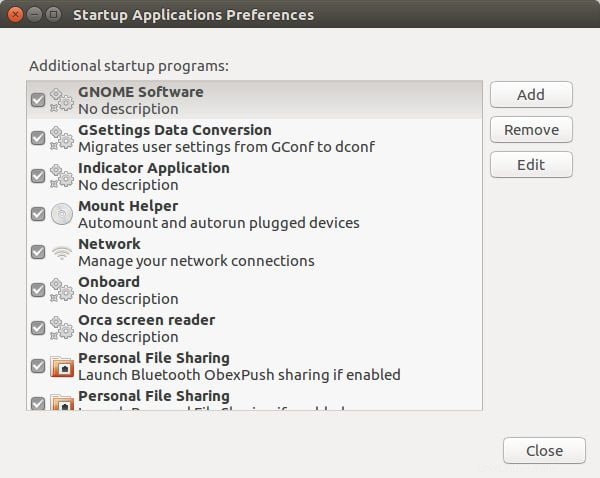
4. Prueba la precarga
Preload es un demonio o un servicio en segundo plano que supervisa el uso de su aplicación en su sistema y precarga las bibliotecas binarias requeridas con anticipación en la memoria para que las aplicaciones se inicien más rápido. Instale la precarga con el siguiente comando de terminal. sudo apt-get install precarga
5. Elija aplicaciones más ligeras
Entonces, ¿qué aplicaciones estás usando en tu escritorio Ubuntu? ¿Hay alternativas más ligeras disponibles? En caso afirmativo. Cambie a ellos si pueden cumplir con su conjunto de características. LibreOffice le brindará la mejor experiencia de oficina, pero una alternativa como Abiword podría mejorar mucho el rendimiento de su sistema.
6. Cambiar a un DE más claro
¿Está usando Ubuntu Unity o KDE? Estos entornos de escritorio pueden ser bastante exigentes para su sistema. En su lugar, puede cambiar a LxQt o XFCE instalándolo junto con su DE actual o cambiando a una variante diferente de Ubuntu como Lubuntu o Xubuntu para una experiencia más rápida.
7. Limpia la basura de tu sistema
Las PC con Ubuntu no se vuelven tan lentas con el tiempo como las PC con Windows, pero de todos modos se vuelven más lentas. La limpieza de archivos innecesarios de su sistema puede ayudar a mejorar su rendimiento. Pruebe la herramienta Computer Janitor disponible con la herramienta Ubuntu Tweak para limpiar su sistema. También está disponible la herramienta Bleachbit para limpiar su sistema.
8. Pruebe con una instalación limpia
A veces, algo puede estar roto y limpiar la basura o la mayoría de las otras opciones mencionadas anteriormente pueden no ayudar. Su única opción, por lo tanto, es hacer una copia de seguridad de sus archivos e intentar una instalación limpia.
Lea también:Bleachbit, una alternativa a CCleaner
9. Actualice su hardware
El último en mi lista es actualizar su hardware. Esto podría ser posible en la mayoría de las situaciones, pero si lo es, podría mejorar mucho el rendimiento de su sistema. Puede aumentar su RAM instalada, cambiar de un disco tradicional a una unidad de estado sólido o actualizar su procesador, especialmente si está ejecutando en una PC de escritorio.
Conclusión
Espero que estos sencillos consejos sean de gran ayuda para que su escritorio Ubuntu funcione a una velocidad impresionante. . Tenga en cuenta que no necesita hacer todo esto. Simplemente pruebe los que sean aplicables a su situación y descubra cómo responde su sistema. ¿Conoces alguna otra forma de mejorar el rendimiento de tu sistema Ubuntu? Comparte con nosotros en los comentarios.